近期苹果在发布iOS 18.2更新后,这次更新除了强化Apple Intelligence功能,将Siri与Chat GPT进行整合外,同时还有些iPhone网友发现 iOS 18截图饱和度过高Bug,目前了解这主要是 iOS 18本身的 Bug问题,当前苹果已经正在极力解决中,如有遇到截图色调过高情况,暂时可以先用这篇分享的3招方法暂时解决。
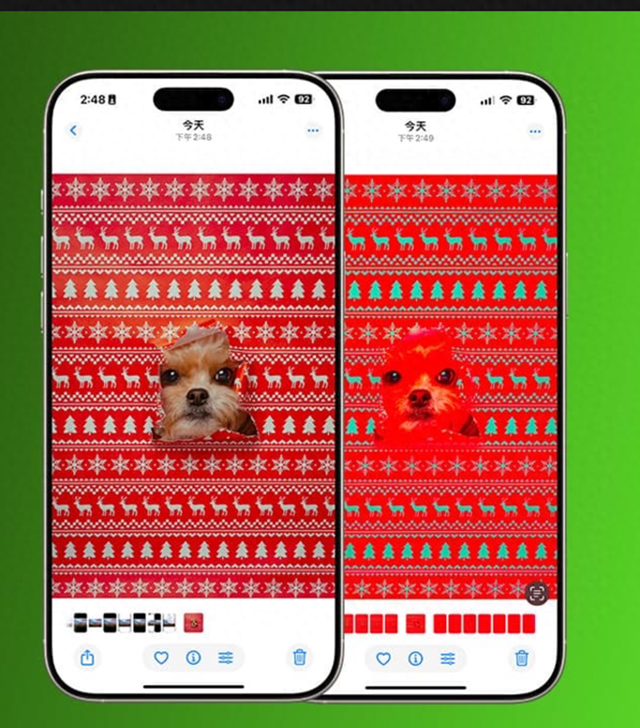
当前已经确定 iOS 18.2 截图后色彩饱和度异常提高的问题算是系统 Bug ,这情况不管是最新 iPhone 16 系列机型,就连同旧版 iOS 18.1.1 部分机型同样也会有机会出现,严格来说算是 iOS 18 系统本身的截图色调处理 Bug 问题。
小编也进行实测,不管是 iOS 18.2 或最新 iOS 18.3 Beta1 测试版都存在这样问题,只要通过系统截图多张后,就会出现图片饱和度过高问题,甚至iPhone画面颜色会严重跑色和自动加入高对比效果,这问题大多发生在普通图片或系统截图,反而通过iPhone拍摄照片比较不会出现类似问题。

左图原本图片、右图iOS 18截图后颜色变超鲜艳
有些人认为这是 iOS 18.2 才会出现的截图Bug,实际在国外 Reddit 论坛上,也同样有网友在 iOS 18.1.1 同样会发生截图饱和度过高问题,不管是图片或屏幕截图都会造成异常跑色,直到 iOS 18.2 这问题越来越严重。
至于会导致 iOS 18截图颜色太鲜艳错误,可能与「系统颜色配置档案」有关,通常系统会利用该档案来定义颜色显示或输出标准,确保能够在不同设备之间都能准确显示一致色调。
 暂时解决iOS 18截图Bug错误方法
暂时解决iOS 18截图Bug错误方法当前已经将iOS 18截图Bug回报给苹果,目前取得回应是会尽力在下一个iOS 18版本更新中修复。如果当前碰见iOS 18截图发现颜色跑掉,可以用以下方法暂时解决:
方法1. 进入全相册状态下截图要是想要用iPhone截取网页上的图片,可以先暂时将图片储存到相册内,并且点选要截图的目标照片后,让边缘周围变成黑色再按下「截图」,就能避免会造成颜色太鲜艳或跑掉。
方法2. 利用复制图片取代截图或者也可以直接从iPhone相册内点开要截取的照片,按右上角「•••」并选「复制」,就会直接通过相册内再复制一张图片,这方法也能避免跑色。
方法3. 不要连续截取太多画面在苹果尚未修复 iOS 18截图 Bug之前,最后一个有效解决方法就是iPhone截图时不要按太多张,每次只要按下一张屏幕截图来保存即可,避免连续按太多张就容易导致颜色会造成太鲜艳出错。
